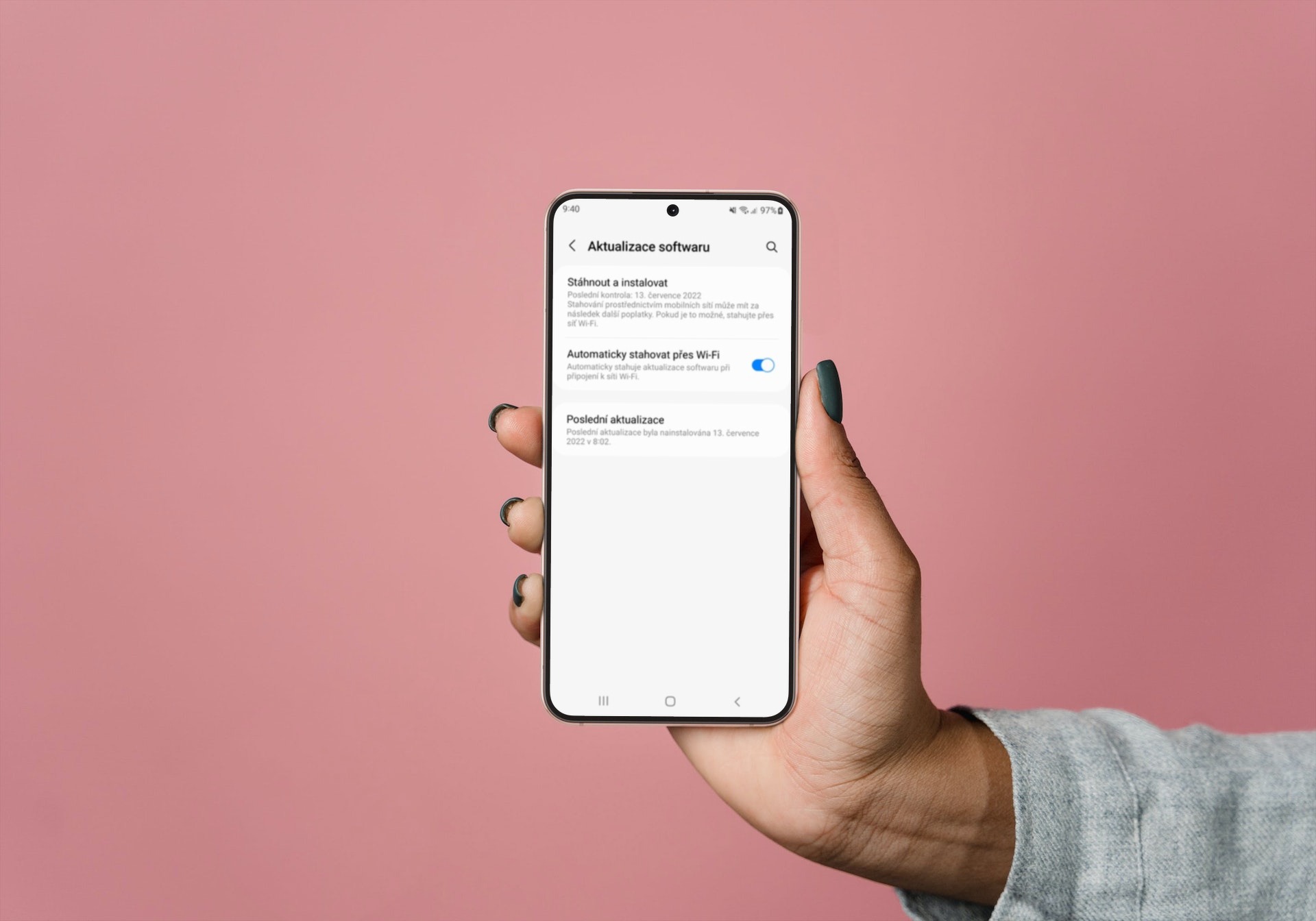Telefon bileşenlerinin zaman zaman arızalanması normal olsa da, arama yaparken veya video kaydederken net olmayan ses yaşamanızın birkaç farklı nedeni olabilir. Belki mikrofon, telefonun yanlış kullanılması nedeniyle hasar görmüştür veya üçüncü taraf bir uygulama arızalanmasına neden olmuştur. Sorun mikrofonda değil, havalandırma deliklerini kapatan kasada olabilir. Birikmiş toz da bunun nedeni olabilir. Mikrofonunuz yandığında ne yapmanız gerektiğini burada öğreneceksiniz. Android telefon olması gerektiği gibi çalışmıyor.
Arızalı bir mikrofonun temel nedenini bulmak zor olabilir, ancak yardımcı olmak için yapabileceğiniz birkaç şey vardır. Öncelikle mikrofonun gerçekten çalışmadığını veya bir uygulamanın mikrofonun çalışmamasına neden olduğunu doğrulamak için küçük bir test yapmalısınız. Kendi başına aç androidTelefonunuzun ses kaydedicisine gidin ve kendinizi kaydetmeyi deneyin. Eğer sesiniz bozuk çıkıyorsa mutlaka mikrofonda bir sorun var demektir. Ancak sesiniz net geliyorsa bu, başka bir uygulamanın mikrofon izniyle ilgili bir sorun olabilir. Şimdi telefonunuzdaki mikrofon sorunlarını çözmenin belirli yollarına bakalım Galaxy.
İlginizi çekebilir

Telefonunuzu yeniden başlatın ve güncellemeleri kontrol edin
Bu belki de tüm problemler için en genel çözümdür. Androidancak telefonunuzun mikrofon sorununu çözebilme ihtimali yüksektir. Telefonunuzu yeniden başlatın ve mikrofonun çalışmaya başlayıp başlamadığını kontrol edin. Telefonun yeniden başlatılması, tüm donanım ve yazılım kaynaklarını, her şeyin düzgün çalışması gereken orijinal durumuna sıfırlar. Sorun devam ederse, şuraya giderek bir yazılım güncellemesi olup olmadığını kontrol edin: Ayarlar→Yazılım Güncelleme ve öğeye dokunun İndirin ve yükleyin.
Mikrofonu temizleyin ve kasa tarafından engellenmediğini kontrol edin
Düzenli kullanımda telefonun havalandırma deliklerine küçük toz parçacıkları yerleşir. Telefonunuzun IP sertifikalı olması önemli değil; hoparlör, mikrofon ve şarj bağlantı noktasının küçük deliklerinde kir birikebilir. Telefonunuzu bir süredir temizlemediyseniz, şimdi kılıfından çıkarıp bir göz atmanın tam zamanı. Mikrofon altta, şarj bağlantı noktasının yanında veya Ana Sayfa düğmesinin çevresinde olmalıdır. Bulduğunuzda bir iğne, ince çengelli iğne veya cımbız alın ve yavaşça temizleyin. Çok derine bastırmayın, aksi takdirde ona zarar verebilirsiniz.
Üçüncü taraf bir kılıf kullanıyorsanız bunun mikrofon açıklıklarını herhangi bir şekilde engelleyip engellemediğini kontrol edin ve öyleyse değiştirin. Telefonu temizlemek ve kasayı değiştirmek genellikle çoğu mikrofon sorununu çözer. Bu işe yaramazsa okumaya devam edin.
Bluetooth'u kapatın ve mikrofon erişimini kontrol edin
Telefonunuzu bir Bluetooth kulaklığa veya hoparlöre bağladığınızda varsayılan olarak cihazın mikrofonu kullanılır. Mikrofonun menzilinde olduğunuzda aramaları alabilirsiniz ancak cihaz çok uzaktaysa sizi duymaz. Bu nedenle telefonunuzun mikrofonu çalışmadığında, bir Bluetooth cihazına bağlı olup olmadığını kontrol etmeli ve hemen bağlantısını kesmelisiniz. Alternatif olarak Bluetooth'u da kapatabilirsiniz.
Uygulama izinlerini kontrol edin
Aksi takdirde mikrofon belirli bir uygulama için çalışmayabilir. Böyle bir durumda uygulamanın izinlerinde bir sorun var demektir ve bunu manuel olarak düzeltmeniz gerekebilir. Özellikle aşağıdaki gibi:
- Aç onu Ayarlar.
- Bir seçenek seçin aplikace.
- Sorunlu uygulamayı bulun ve üzerine dokunun.
- Mikrofon İzin Verilmiyor altında listeleniyorsa ona dokunun ve bir seçenek seçin Her seferinde sor nebo Yalnızca kullanımdayken izin ver.
- Uygulamayı açın ve mikrofonun çalışmaya başlayıp başlamadığını kontrol edin.
İlginizi çekebilir